Аналог artcam для mac os
Сегодня у нас обзор крутейшего CAD-продукта для iPad. И речь, разумеется, пойдет не о классической и всем известной САПР, а об очень перспективной разработке венгерского стартапа Shapr3D, который не только первым в мире представил нативное приложение для моделирования под iOS и MacOS с новейшим процессором Apple M1, но и грамотно реализовал концепцию совместного использования тач-интерфейса и стилуса. Это тот случай, когда вроде бы незначительные детали серьезно меняют опыт использования и восприятие CAD-системы.
Берусь утверждать, что Макбуки и в чуть меньшей степени Айпады — это зачастую выбор профессионалов: программистов, художников и журналистов. Что же касается инструментов CAD/CAM, то вариантов у пользователей продукции Apple, мягко говоря, немного. На Маки обычно ставиться Parallels и используются приложения Windows. App Store на iPad предлагает выбор из уже ставших популярными Onshape и Fusion 360, который, кстати, у меня так нормально и не заработал, плюс десяток менее функциональных приложений для создания эскизов, дизайна и просмотра CAD файлов.
Модель Pro линейки iPad принесла в форм-фактор электронного планшета не только мощные вычислительные возможности, сопоставимые с характеристиками десктопов, но и оснащена несколькими полезными аппаратными опциями: стилусом Apple Pencil, полноценной клавиатурой Magic Keyboard с тачпадом и лидаром для воплощения различных AR-сценариев.

В общем это действительно крутой девайс и, наверное, грех было бы не использовать его потенциал для задач 3D моделирования. Видимо примерно в таком же ключе рассуждали основатели Shapr3D, которые справедливо оценили перспективы свободной ниши в маркетплейсе iOS, и решили создать профессиональную мобильную CAD-систему, которая бы максимально полно задействовала концепцию, элементы управления и интерфейс iPad. Давайте разберемся, что из себя представляет программный продукт сегодня и каких результатов удалось добиться Shapr3D с момента запуска в 2016 году?
Первым делом после загрузки и инсталляции приложения пользователю предлагается пройти краткий обучающий курс. Здесь определенно можно похвалить разработчиков, так как вводных уроков немного, они интерактивны и позволяют буквально за пару минут освоить базовые приемы работы в системе, осознать удобство и комфорт при синхронной работе пальцами – для навигации и управления видом, и карандашом – для выбора операций, создания и редактирования геометрических элементов. Более того, эти базовые уроки, как и весь интерфейс Shapr3D качественно переведены на русский язык.
Но есть и пара минусов: во-первых, я не нашел возможности пропустить вводные уроки, и их придется пройти заново, даже если вы уже знаете, как работать в системе (например, в случае переустановки приложения), и, во-вторых, когда выбираете в приложении более подробные справочные материалы, вас просто переносят на YouTube-ролики с примерами, причем уже только на английском языке.
После успешного прохождения вводной части появляется возможность создать проект. Shapr3D предлагает всего два варианта лицензирования. Вы можете купить подписку – стоит она 25 долларов в месяц или, если вы платите авансом за полный год, 20 долларов в месяц, таким образом можно сэкономить пятую часть стоимости. Либо остаться в бесплатной версии, разумеется, с рядом ограничений, самые существенные из которых – это невозможность завести более двух проектов, использовать цвета и экспортировать созданную геометрию в популярные CAD форматы.
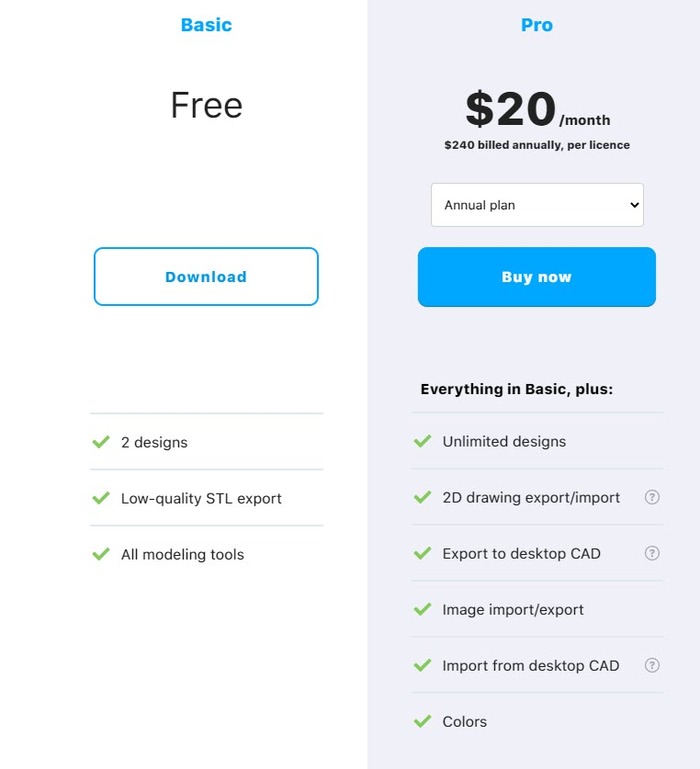
Хорошая новость в том, что пользователю доступна бесплатная активация пробного периода полной версии, и есть целых две недели для тщательного изучения и тестирования продукта. Плюс бесплатная “Basic” версия не лимитирует в CAD функционале – остаются открытыми абсолютны все инструменты построения эскизов и 3D моделей.
Техническая сторона вопроса: Shapr3D построен на ядре Parasolid и может классифицироваться как система прямого моделирования. Приложение обладает широким набором инструментов, которые помогут вам построить геометрию с нуля на основе эскизов и 3D элементов, а также изменять существующую или импортированную геометрию путем ее выдавливания, вращения и прочих стандартных операций. Что касается импорта, то Shapr3D способен открывать форматы Parasolid (X_t, X_b), SolidWorks (SLDPRT, SLDASM), STEP, IGES, DXF, DWG, JPG, PNG.
Есть четыре основных инструментальных панели для операций и команд. По умолчанию их можно найти в левой части экрана. Для создания эскизов у вас есть полный набор: от линий, окружностей и дуг до эллипсов и многоугольников, а также модификаторы, такие как смещение и обрезка. Существует два варианта создания сплайна: контрольные точки и подгонка.
Помимо объектов создания эскиза, также доступны ограничения, включая касательность, перпендикулярность, концентричность, параллельность, симметрию, и так далее. Они могут применяться на лету или постфактум.
Есть одна вещь, к которой трудно привыкнуть после опыта в классических десктопных САПР — это рабочий процесс определения размеров для эскизов. Вместо того, чтобы требовать формальных размеров, Shapr3D работает с выделениями и отображает возможные размеры: кликните по линии, получите размер длины; выберите две линии, получите расстояние или угловой размер и так далее. Если вы формализуете и установите значения, то они сохраняться во время любых последующих изменений этого эскиза.
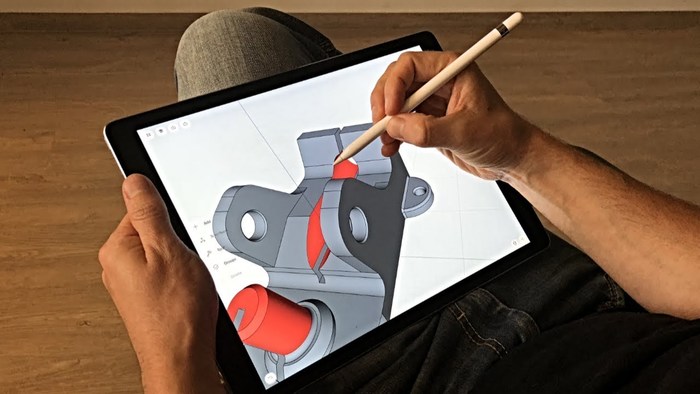
Панель “Трансформация” содержит привычный функционал для перемещения, масштабирования, отражения и выравнивания геометрических элементов. Разумеется, присутствуют команды отката действий назад и вперед.
Что касается возможностей прямого моделирования, то ничего непривычного или революционного я здесь не обнаружил. Если у вас есть грань, которую вы хотите укоротить или продлить в твердотельной модели, вы можете выбрать ее, и появится маленький значок в виде стрелок, указывающий направления изменения. Перетащите его в деталь, и он вырежет геометрию. Перетащите его от детали, и грань будет продлена. Здесь же в окошке можно указать точный размер. Если вам требуется более сложная трансформация, например, с добавлением уклона, используйте команду выдавливания - на экране появится знак угла уклона.
Классно реализовано управлением цветом, прозрачностью, насыщенностью и светимостью. Три ползунка и цветовая панель с “пипеткой” дают возможность быстро и просто раскрасить 3D модель.
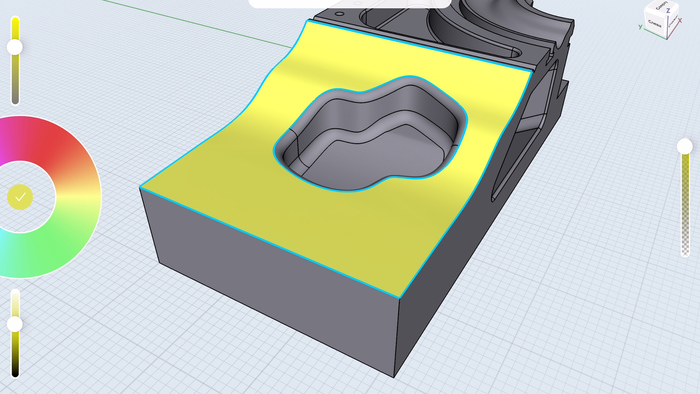
Когда дело доходит до концентрации на конкретной задаче, двойное касание грани пальцем переключает изображение на эту грань, она поворачивается к вам. Нажатие карандашом выделяет ее и предлагает операцию смещения. Если дважды коснуться карандашом, будет выделено все тело. Большинство этих жестов и взаимодействий интуитивно понятны, к ним быстро привыкаешь.
Хотя Shapr3D формально не имеет инструментов моделирования сборок, которые по умолчанию присутствуют в полноценных системах проектирования, здесь достаточно возможностей, чтобы вы могли создавать и управлять более сложным набором деталей в одном файле.
Очевидно, что это можно сделать на уровне тела, но, если вы откроете диалог менеджера “Объекты”, то увидите список тел, плоскостей и эскизов. Им присвоены имена по умолчанию, которые можно легко переименовать, смахнув запись влево. Это окно также позволяет группировать тела в папки, которые действуют как подсборки.
Так как же получить данные из Shapr3D? Это, пожалуй, самая удивительная часть, учитывая природу системы. В версии “Pro” вы можете экспортировать свои данные в виде файлов Parasolid (X_t или X_b), STEP, IGES, OBJ и STL высокого качества. Помимо этого, раздел “Экспорт” предлагает подготовку объемной модели для 3D принтера, сохранение эскизов проекта в форматах DWG и DXF, создания снимков экрана с удаление элементов пользовательского интерфейса, что будет полезно для совместного использования с коллегой или включения графики в презентацию.
Впечатляет “фишка” системы – возможность при помощи технологии дополненной реальности поместить 3D модель в определенную среду. Например, расположить созданный объект на столе или полу комнаты. Здесь особая надежда на Apple, что они все-таки представят какое-то прорывное потребительское AR-решение, которое оправдает наличие подобного функционала в ПО и собственно самого лидара в iPad Pro.

Ну что же, подведем итоги. Отрадно, что команда Shapr3D придерживается отличного от конкурентов и предшественников подхода. Фокус на сочетании взаимодействия управления пальцами с точным вводом, предлагаемым Apple Pencil, имеет смысл и качественно меняет восприятие и опыт использования CAD-системы. При этом система точно чувствует различие при касании пальцем и карандашом, и выполняет соответствующие действия. Интерфейс выполнен красиво, современно, на него приятно смотреть, с ним удобно взаимодействовать.
Но все-таки я бы рассматривал Shapr3D как инструмент концептуализации и трехмерного мышления, а не как полнофункциональную систему 3D проектирования. Вместо этого просто делайте наброски 2D эскизов, экспериментируйте c 3D моделями, смотрите, что у вас получается. Если у вас уже есть iPad, то Shapr3D позволит вам просматривать файлы CAD, например, из электронной почты с помощью надежных инструментов на основе Parasolid, и, потенциально, очень быстро редактировать их. Возможно, вы даже сможете готовить неплохие модели для 3D печати, но точно не запускать в какое-то серьезное производство. По крайней мере в данный момент.
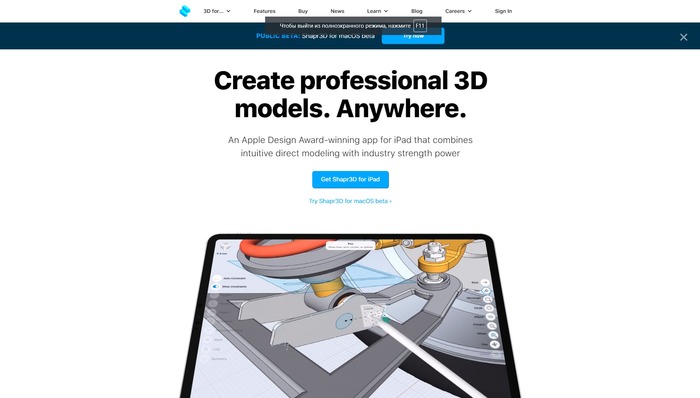
И здесь у меня возникает вопрос или скорее идея – а не пора ли таким российским талантам, как “АСКОН” и “ТОП-Системы”, с их опытом и ресурсами, уйти вперед, сыграть на этом новом перспективном и пока еще незанятом поле экосистемы Apple? Ведь есть же история успеха Parallels.



Уважаемый Вы уже сей вопрос на многих сайтах успели назадавать, или я неправ?, что он был в той-же форме задан на DemiArt, Металлическом форуме и ещё на двух его видел.



да ладно. Displace должен быть в любой программе.



Receiver Of Wisdom
На макосе же тоже есть эмулятор винды вроде, как наподобии вайна в линухе.





Receiver Of Wisdom


И в этом есть доля правды – пользоваться «маками» действительно удобно. Компьютеры и ноутбуки Apple позволяют экономить тучу времени при обработке видео или микшировании мультитрековой композиции.
Но есть сферы, в которых MacBook, iMac и Mac mini откровенные аутсайдеры. И если вы связаны с одной из этих отраслей, лучше подумайте о покупке чего угодно, но без логотипа в форме надкушенного яблока.
1. Любителям актуальных игр

Да-да, это первое, о чем вы подумали, прочитав заголовок статьи. Mac не создан для игр. В iMac Pro Apple запихнула достойный видеоускоритель Radeon Vega 56 (есть и вариант установки 64-ой модели). Для рендеринга и графической обработки его более чем достаточно.
Но даже если Apple будет комплектовать мощнейший компьютер на базе macOS целой майнинг-фермой из 6 – 8 топовых видеокарт, он никогда не превратится в игровой.
И все лишь потому, что игровые студии с опаской смотрят на эту платформу. Эксклюзив для iOS? Пожалуйста! Новинку для Xbox или PS? Нет проблем! Ранний порт на Windows? Сделаем.
У вас macOS? Тогда пройдите в зал ожидания и приготовьтесь потерпеть пару лет. И гарантий, что вы дождетесь, нет.
2. Тем, кто управляет станками, ЧПУ и механикой

Какие бы красивые рекламные видеоролики не показывала Apple, и как бы не расхваливали маркетологи MacBook в производственной сфере, эти компьютеры там абсолютно непригодны.
Речь идет даже не о масштабном серийном производстве, а о хоббийном.
По собственному опыту скажу, что лазерный резак, 3D-печать и фрезеровка с Windows намного проще и легче. Есть программные решения, которых попросту не существует для Mac. Более того, они там вряд ли когда-то появятся:
и список продолжать можно очень долго.
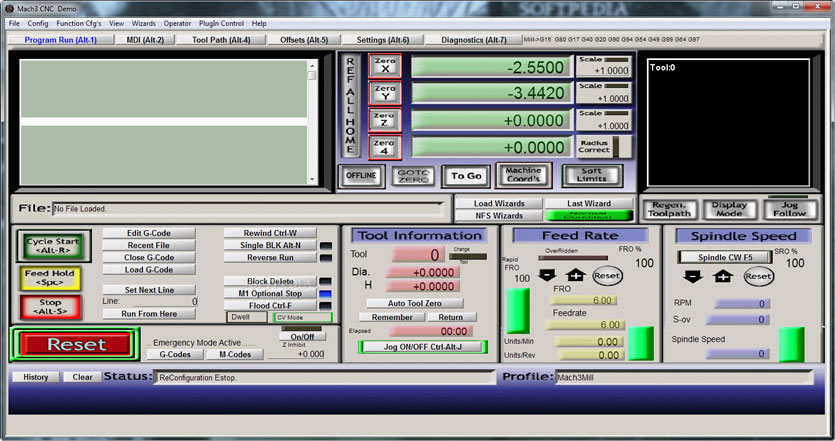
Найти адекватную CAD-программу для управления доморощенным трехосевым станком под платформу Mac – та еще задача. В случае с Windows все намного веселее. Даже для Linux намного выше вероятность найти адекватный софт, который позволяет без бубна найти общий язык с платами управления вроде Mach, CNC Shield на базе Arduino и прочим аналогам.
В случае с Mac приготовьтесь устанавливать виртуальную машину и тратить нервы на поиски драйверов для завода виртуального COM-порта. И с каждой новой версией macOS проходить все круги ада придется вновь и вновь.
3. Тем, кто работает со старым железом

Многие из этих старичков полностью исправны, а по качеству обработки/печати бумажных документов в несколько раз превосходят современные аналоги.
Так вот, при попытке подключить любой из выпущенных в 2000 – 2010 девайсов к современному «совершенному» Mac вы ничего не увидите. Устройство откажется работать, а подходящих драйверов вы не найдете днем с огнем.
В случае с Windows 10 (8.1 и 7) – все зависит от того, насколько древнее железо вы подключаете. С 64-битными версиями систем все намного печальнее и завести старую железку на них очень непросто, но при особом упорстве все же можно найти архаичную версию драйвера и оживить бездушный девайс.
В случае с Linux воскрешение из мертвых практически всегда успешно. Linux вообще прекрасная система, к которой можно подключить хоть кипятильник советских времен и сделать из него смарт-устройство. Но знание языков программирования и свободная ориентация в Терминале не помешают.
4. Серьезным 3D-дизайнерам и архитекторам

Отдать $5 000 за базовый iMac Pro и не получить в распоряжение адекватный 3D-редактор? Как думаете, пойдет ли на такое 3D-дизайнер? Можете не сомневаться – не пойдет.
А все потому, что у большинства (я не говорю всех) компьютеров и ноутбуков Mac откровенно слабая графическая подсистема, обновить которую вы не сможете.
Вот и получается ситуация, когда на офисном Windows-совместимом ПК 1,5-гигабайтный многослойник из Photoshop обрабатывается без особых проблем, а домашний нафаршированный iMac с трудом справляется с масштабированием того же файла.
Отдельно стоит вспомнить проблему софта. Revit, Pros100 (для энтузиастов), Solidworks, KeyShot, адекватные приложения для рендеринга и еще десяток-другой программ, без которых 3D-моделирование не может быть полноценным – всего этого очень не хватает Mac.
5. Представителям сервисных центров и технарям

Патчить и перепрошивать телефоны я начал еще со времен легендарного Sony Ericsson K750i. Количество всевозможных заплаток и дополнительных фич, которые пришлось повидать этому девайсу, сложно представить даже в кошмарном сне.
Все операции проводились на Windows.
Позднее появился коммуникатор на Windows Mobile (тогда-то я и невзлюбил ASUS) и только потом руки дошли до iOS.
Сейчас в распоряжении пара трубок на базе Android и уже не первый раз я сталкивался с просьбой друзей разблокировать загрузчик, перепрошить девайс, восстановить смартфон из состояния «кирпича».
Ничего из этого не сделать на MacBook или Mac. Увы.
Вам нужны прошивальщики, скрипты, работа с командной строкой, доступ к ядру девайса, а иногда и подключение специфических кабелей и док-станций. Все это не работает с Mac.
Вместо вывода
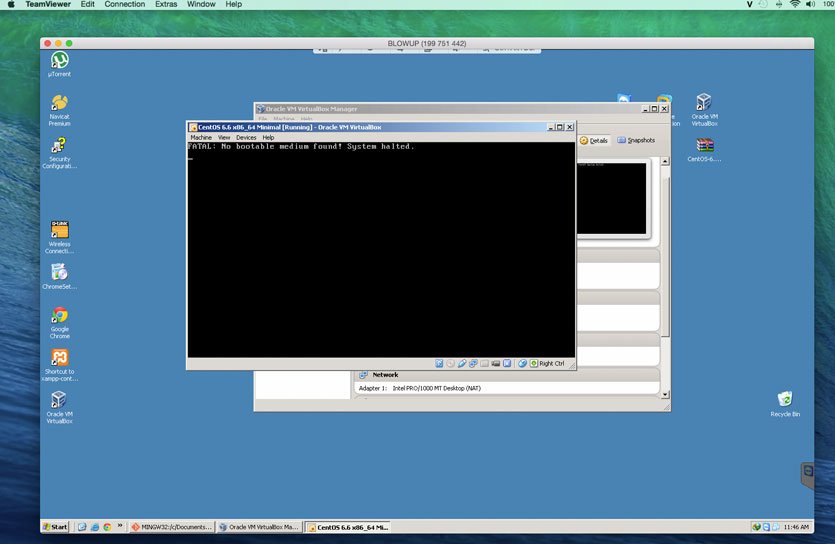
Да, есть VirtualBox и Parallels Desktop, но когда вы проклянете все на свете в попытке завести OpenGL и измучаетесь искать нужные графические драйвера в пакете BootCamp, которые подойдут именно под вашу модель ноутбука.
Когда вы почувствуете, как в глаза насыпали песок из-за пары часов проведенных перед экраном с неправильно подстроенным масштабированием (спасибо, Retina).
Когда вы пару-тройку раз по несколько часов будете выжидать ответ USB-порта, а выяснится, что Mac просто «не видит устройство», вот тогда вы поймете, что для ваших целей компьютеры Apple явно не подходят.
В остальном, MacBook и iMac весьма достойные девайсы. Нужно просто научиться их правильно готовить и солить под себя. В противном случае, лучше откажитесь от блюда по имени Mac.
(4 голосов, общий рейтинг: 4.75 из 5)
Если вы снимаете фотографии в формате RAW, то может показаться, что придется раскошелиться на Lightroom или другое подобное дорогостоящее программное обеспечение для удобного просмотра и обработки таких изображений. Но не спешите расстраиваться. На macOS доступно немало вариантов, если речь заходит о высококачественных бесплатных редакторах RAW. Осталось разобраться, какой же из них выбрать?
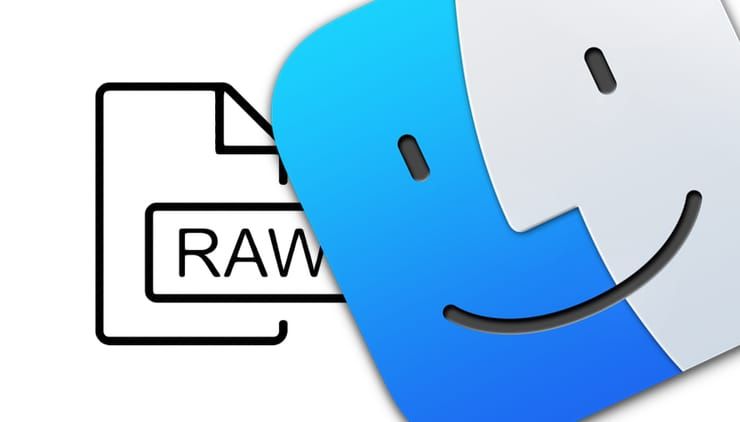
В этом материале мы расскажем подробнее о некоторых лучших бесплатных фоторедакторах с поддержкой RAW для Mac.
Программное обеспечение от производителей фотоаппаратов
Прежде чем обратить свой взор на сторонние фоторедакторы RAW не стоит забывать и о тех вариантах, которые изначально имеются в вашем распоряжении. Большинство фотокамер использует проприетарный (собственный) формат RAW, поэтому в комплекте с ними уже идет бесплатное программное обеспечение для обработки ваших изображений.
Например, для просмотра формата CR2 на вашем Mac вы можете воспользоваться фирменным программным пакетом от Canon: Digital Photo Professional. А если вы являетесь пользователем Nikon, то вам доступна бесплатная программа Capture NX-D.
Вот несколько ссылок на загрузку бесплатных фирменных приложений от основных производителей камер:
Предлагаемое программное обеспечение отличается по качеству, лучшим вариантом, пожалуй, можно назвать Sony Capture One Express. Но тем не менее эти приложения отлично подходят для первичного редактирования фотографий. После того, как вы подстроили свое изображение, вы, вероятно, захотите передать его в выбранный вами редактор для дальнейшей обработки.
Некоторые производители (и смартфоны) используют формат DNG для RAW. Это универсальный формат, с которым будет работать любой редактор RAW.
Apple Фото
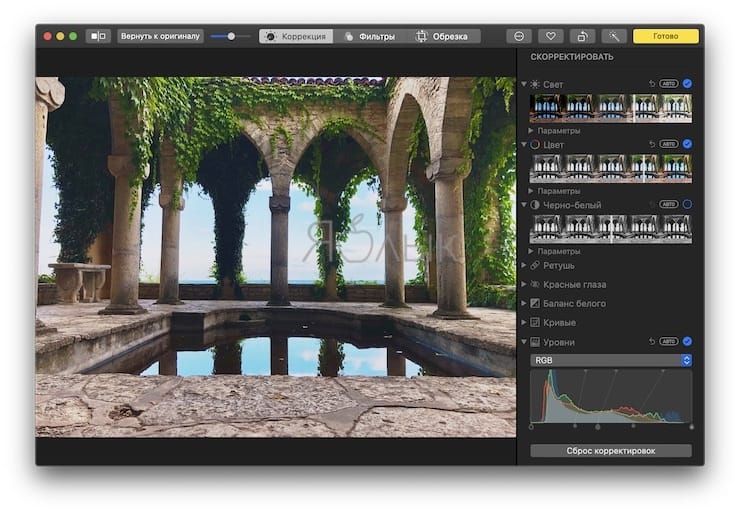
Если говорить о программном обеспечении, которое у вас уже имеется в наличии, то не забудьте об Apple Фото. Это приложение установлено на каждом Mac и само по себе оно является довольно приличным редактором RAW.
Основная функция Фото – организация фотографий. Особенно полезным оказывается приложение, если вы делаете много фотографий на свой iPhone. Тем не менее, функции редактирования в Фото присутствуют тоже, и они лучше, чем вы могли бы ожидать. Приложение немало заимствует из старой альтернативы Lightroom от Apple, Aperture, чья поддержка была прекращена некоторое время назад.
Программа отлично подходит для быстрого редактирования и может работать с большими библиотеками. Если вас интересуют базовые настройки – яркость и контрастность, выравнивание горизонта и т.д., то вам не нужно искать альтернативу Фото. Есть также инструменты Кривые и Уровни для более практических сценариев.
Darktable
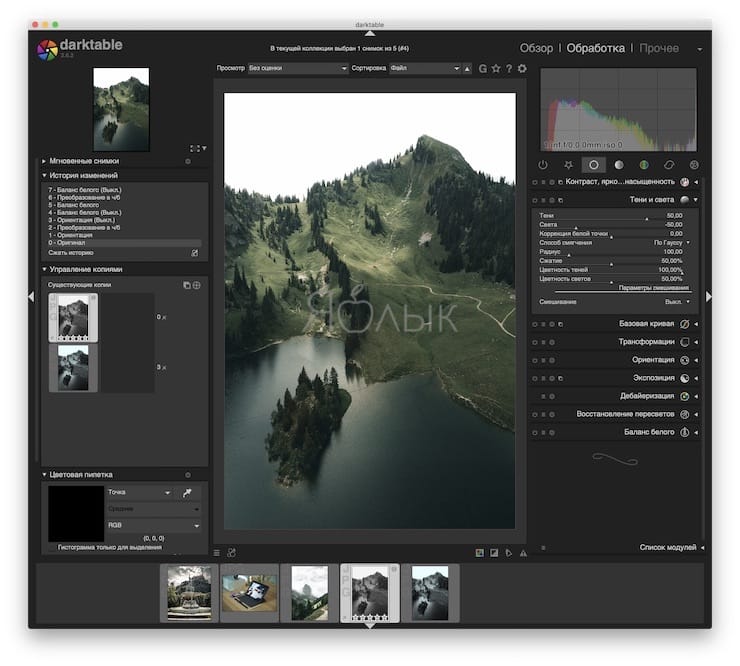
Darktable является одним из самых популярных бесплатных RAW-конвертеров фотографий с открытым кодом для Mac. Но есть варианты версий и для Linux, Windows.
Приложение может считаться полной заменой Lightroom. Оно позволяет отлично сортировать фотографии и управлять ими. Darktable включает в себя профессиональный режим печати, а также режим карты, который использует данные о местоположении, встроенные в ваши фотографии.
Как редактор RAW, darktable показывает себя наилучшим образом. Он включает в себя все функции, которые вы ожидаете для настройки цвета и контраста или уменьшения шума. Одним из интересных инструментов является эквалайзер тона, который предоставляет графический способ задания вашим снимкам общего настроения.
Как это часто бывает с приложениями с открытым исходным кодом, мощность достигается за счет совершенства и удобства использования. Хотя основы в darktable и легко понять, но при необходимости применить более серьезные инструменты, вы обнаружите, что это потребует некоторого обучения.
RawTherapee

RawTherapee является еще одним популярным редактором с открытым исходным кодом, доступным как для Mac, так и для Windows, Linux. Приложение невероятно мощное, при первом его открытии интерфейс может даже немного ошеломить. Но RawTherapee стоит того, чтобы настойчивого учиться работе с ним.
Здесь есть огромное число инструментов. Но даже относительно простое действие, например, повышение резкости изображений, может показаться намного сложнее, чем в других программах. Зато если вам нужен точный контроль, то это наилучший вариант.
К счастью, вы можете скачать или сохранить свои собственные профили разработки. Как только вы найдете стиль, который вам нравится, это позволит значительно упростить весь рабочий процесс. И сложность программы на самом деле означает, что здесь есть практически все функции, которые вам нужны: уменьшение мутности, коррекция дисторсии и многое другое.
В целом RawTherapee не подходит для пользователей-новичков. Еще один его главный минус состоит в том, что он не очень подходит для управления файлами. Если вам надо именно это, то лучше поискать другой способ организовать ваши снимки.
Picktorial
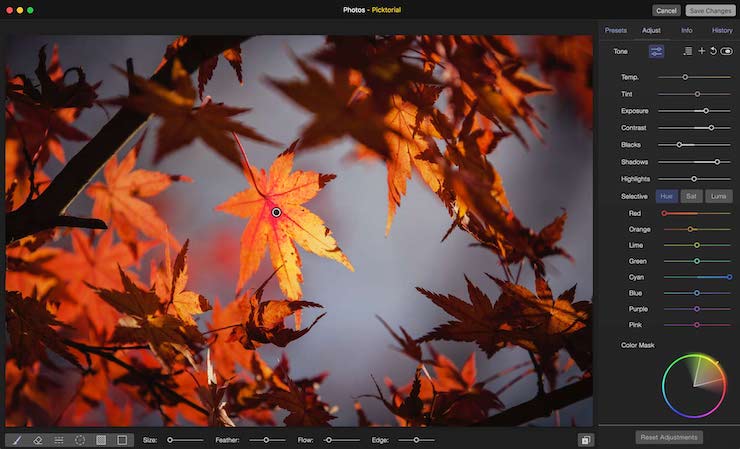
Если вы в первую очередь ищете бесплатный просмотрщик RAW, а не редактор, тогда взгляните на Picktorial. Приложение предназначено исключительно для Mac и имеет в своем арсенале некоторые мощные и полезные функции управления изображениями.
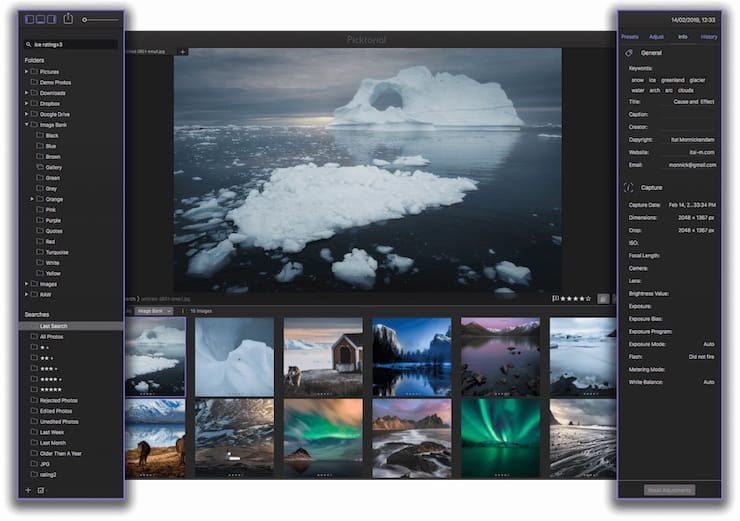
Бесплатная версия Picktorial может использоваться для открытия, просмотра и экспорта изображений RAW. Вы можете быстро импортировать, сортировать и оценивать свои фотографии, а панели A/B и До/После упрощают сравнение и поиск лучших снимков.
А если вам потребуется полноценное редактирование, то Picktorial подойдет и для таких целей. Но в этом случае необходимо перейти на Premium-версию с ежемесячной подпиской или разовой оплатой.

Станки для лазерной резки металла, фрезеры и другие станки - это не просто чудеса современного производства. Они также широко используются любителями и заядлыми мастерами. С их помощью можно резать дерево, пластик и даже акрил. Несмотря на то, что это высокотехнологичные устройства, многие станки относительно просты в освоении и эксплуатации.
Станки с компьютерным числовым программным управлением (ЧПУ) требуют немного больше времени перед процессом обработки. Взамен они еще проще в эксплуатации. После того как операция запрограммирована, нет необходимости вручную выполнять каждый шаг; станок работает автоматически.
При использовании станков с ЧПУ вся работа находится на переднем крае - проектирование детали и разработка разрезов, которые необходимо сделать, а затем ввод (программирование) этих шагов в станок. Это может показаться большой дополнительной работой, но отдача приходит в виде повышенной точности и бесконечной повторяемости. Программы ЧПУ можно запускать сотни и тысячи раз, производя точно такую же деталь при каждой итерации.
Тем не менее, для начала необходимо настроить программу. Обычно это делается в два этапа: проектирование детали и программирование станка.
Для программирования станка обычно требуется знание G-кода - машинного языка, используемого при программировании ЧПУ. Но проектирование исходной детали или разработка проекта - это немного другое. Для этого этапа оператору достаточно владеть компьютерной программой, способной создавать масштабируемый векторный файл (SVG).
Векторный файл - это способ обработки и хранения графической информации. Он определяет размеры и ориентацию заданного рисунка. Лазерные гравировальные станки берут этот файл и используют его для создания программы G-кода. Существует множество способов создания векторного файла - вот некоторые из лучших и наиболее популярных.
В этом списке мы сосредоточились на бесплатных программах, которые легко доступны. Однако мы также включили несколько платных вариантов, если вам нужно что-то более надежное.
LaserGRBL
LaserGRBL доступна для ПК, она проста и эффективна, дружелюбна к новичкам; программа намеренно сохраняет простоту, чтобы понравиться любителям и тем кто только осваивается с программами для лазерных станков. Для тех, кто только начинает осваивать мир лазерных граверов, LaserGRBL - это фантастический бесплатный лазерный инструмент, также большим плюсом данной программы является что она бесплатная. С её помощью можно изучить основы программного управления, форматы файлов, а также фактические тонкости и нюансы различных видов лазерной резки. К сожалению, последние версии LaserGRBL недоступны для macOS.
Inkscape
Универсальное программное обеспечение для векторной графики с открытым исходным кодом, Inkscape - это скорее универсальный инструмент, используемый графическими дизайнерами для самых разных задач. Он легко может генерировать векторные файлы и для лазерных резаков, а его родным выходным форматом является SVG благодаря чему, нет необходимости конвертировать конечный файл. Inkscape доступен для использования на Mac, PC и Linux.
Adobe Illustrator
SolveSpace
Являясь полной противоположностью Adobe Illustrator, SolveSpace поддерживает простой пользовательский интерфейс. Из-за минимального ввода данных придется немного поучиться, но SolveSpace все равно способна удовлетворить ваши потребности в дизайне лазерной резки. Она также не лишена определенных преимуществ: SolveSpace очень дружелюбна к ресурсам и занимает менее 10 МБ на вашем компьютере. Вы можете без проблем запустить её на старом настольном компьютере или ноутбуке, к тому же программа полностью бесплатна. Она также экспортирует изображения непосредственно в SVG.
LaserWeb4
LW4 более или менее специфична для лазерных резаков. В связи с этим существует активное сообщество пользователей, которые могут помочь в освоении программы. Программа оснащена множеством функций, включая те, которые не встречаются в большинстве других приложений. LaserWeb4 может похвастаться калькуляторами материалов и цен, позволяющими пользователям не только разрабатывать дизайн новой детали, но и оценивать, сколько будет стоить ее резка. Сочетание функций и поддерживающего сообщества делает LaserWeb4 отличным выбором для любителей или новичков, которые хотят освоить тонкости лазерной резки.
Coreldraw
CorelDRAW - это популярная программа для работы с векторной графикой, которая обладает всеми стандартными функциями, позволяющими оживить ваши творения. Она предлагает интуитивно понятный интерфейс с простыми инструментами и продуманной организацией, чтобы вы могли легко увидеть, что нужно сделать. Последняя версия программы поддерживает PDF/X-4, что означает, что Coreldraw может сохранять файлы в любом формате, необходимом для печати или использования в Интернете.
Нажим, угол и форма имеют большое значение для рисунка. Если вы ищете лучшее компьютерное программное обеспечение, способное создавать пользовательские иллюстрации с нуля с чувствительностью к нажиму за считанные секунды, обратите внимание на CorelDRAW.
LightBurn
Еще один платный продукт, LightBurn оправдывает свою ежемесячную подписку целым рядом полезных функций. Здесь есть стандартные функции дизайна и верстки, а также расширенные операционные инструменты. Пользователи могут указать количество проходов резака, глубину реза, порядок реза и т.д. Операторы могут сократить обычный процесс, используя LightBurn для прямого общения с блоком управления лазерного резака; программирование становится одним шагом, а не двумя. Хотя LightBurn работает не со всеми доступными контроллерами, он совместим с большинством из них, и поддержка постоянно расширяется.
Draft Sight
Полностью профессиональное программное обеспечение для проектирования - по соответствующей высокой цене. Draft Sight - это CAD-программа для профессионалов; ее особенности включают возможность преобразования файлов JPG в проекты, импорта нескольких файлов в один проект, а также рендеринга проектов в широкий спектр выходных файлов векторных и растровых изображений, включая SVG, EPS, PNG, BMP, DWG и DXF. Функция преобразования изображений особенно полезна - профессиональные дизайнеры могут использовать ее для переработки старых проектов с бумаги, создавая новые программы лазерной резки для старых проектов.
SolidWorks
Последняя в нашем списке программа в основном ориентирована на преобразование 3D-проектов в 2D-программы для резки. Хотя SolidWorks, возможно, не обладает всеми возможностями некоторых других программ из списка, она может быстро преобразовывать 3D-модели в линейные формы. Используйте ее для создания изделий архитектурного типа и дизайна продукции - SolidWorks бесплатна.
Заключение
Из этих пяти бесплатных и четырех платных вариантов, выберите программное обеспечение, которое подойдет именно вам для вашего станка лазерной резки. Как и любой станок с ЧПУ, он требует некоторого обучения, но, имея под рукой лучшие программы для лазерной гравировки, вы скоро освоите все тонкости растровой и векторной графики и будете создавать лазерные гравюры.
Если вам понравилась статья, то ставьте лайк, делитесь ею со своими друзьями и оставляйте комментарии!
Читайте также:


